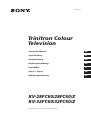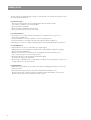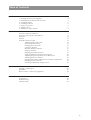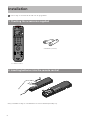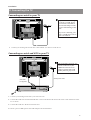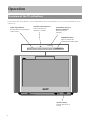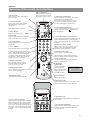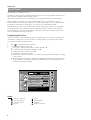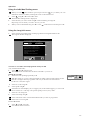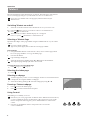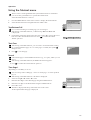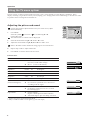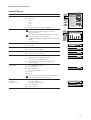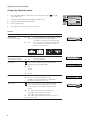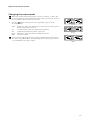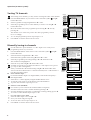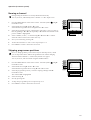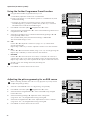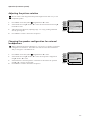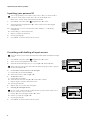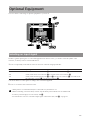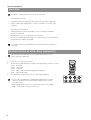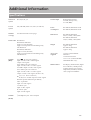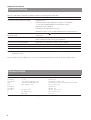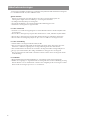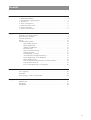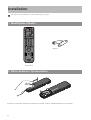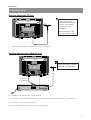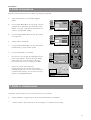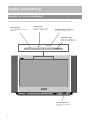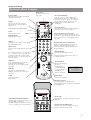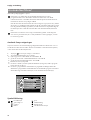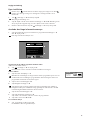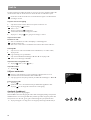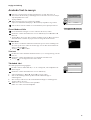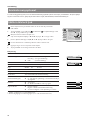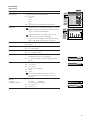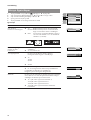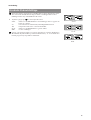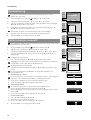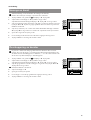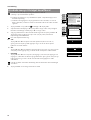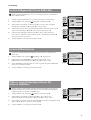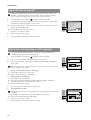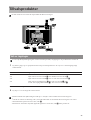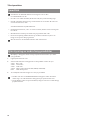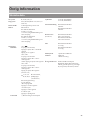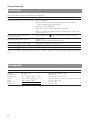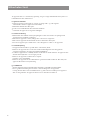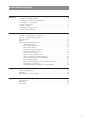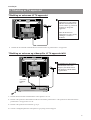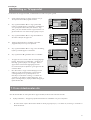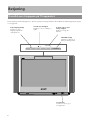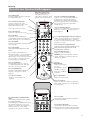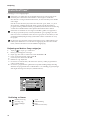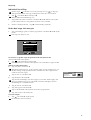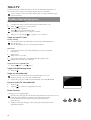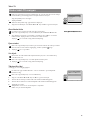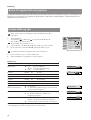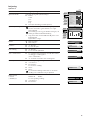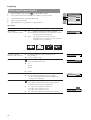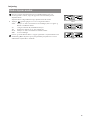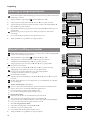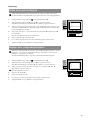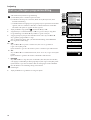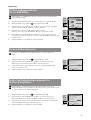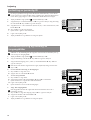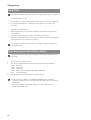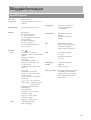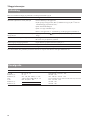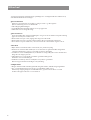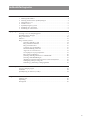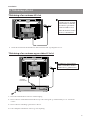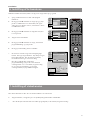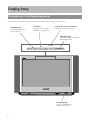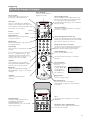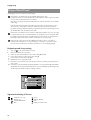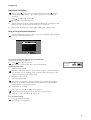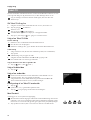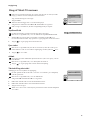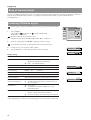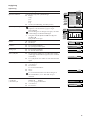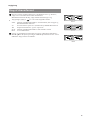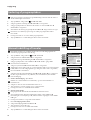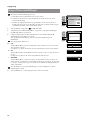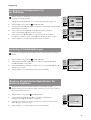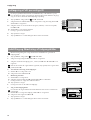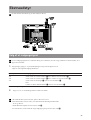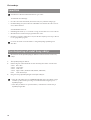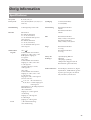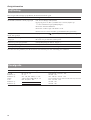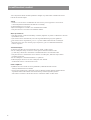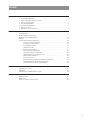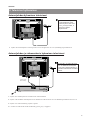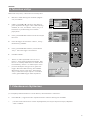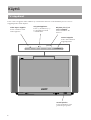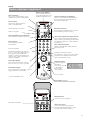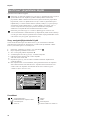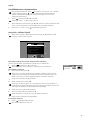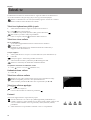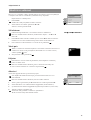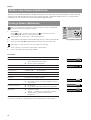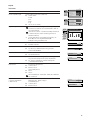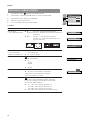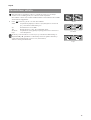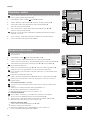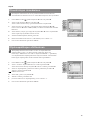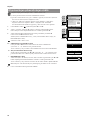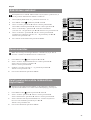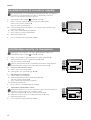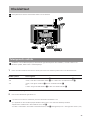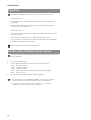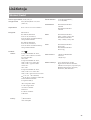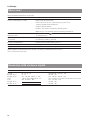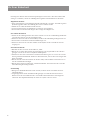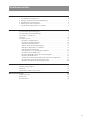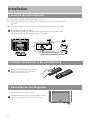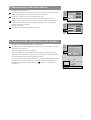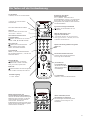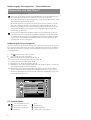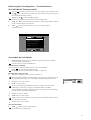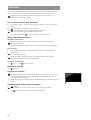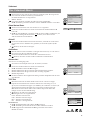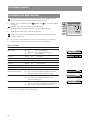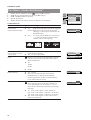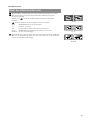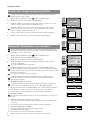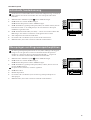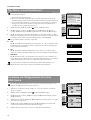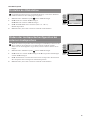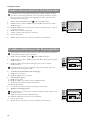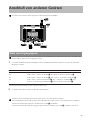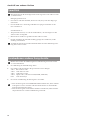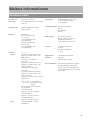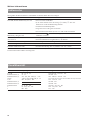Sidan laddas ...
Sidan laddas ...
Sidan laddas ...
Sidan laddas ...
Sidan laddas ...
Sidan laddas ...
Sidan laddas ...
Sidan laddas ...
Sidan laddas ...
Sidan laddas ...
Sidan laddas ...
Sidan laddas ...
Sidan laddas ...
Sidan laddas ...
Sidan laddas ...
Sidan laddas ...
Sidan laddas ...
Sidan laddas ...
Sidan laddas ...
Sidan laddas ...
Sidan laddas ...
Sidan laddas ...
Sidan laddas ...
Sidan laddas ...
Sidan laddas ...
Sidan laddas ...
Sidan laddas ...
Sidan laddas ...
Sidan laddas ...
Sidan laddas ...
Sidan laddas ...

2
Säkerhetsanvisningar
Tv-mottagare innehåller mycket höga spänningar. Följ nedanstående säkerhetsanvisningarna
för att undvika brand och/eller elektriska stötar.
Allmän säkerhet
v
Den här tv-mottagaren är konstruerad för att ta emot och reproducera ljud- och
videosignaler. Ingen annan användning av tv-mottagaren är tillåten.
v
Ta aldrig bort bakstycket på tv-mottagaren.
v
Överlåt allt underhålls- och reparationsarbete till fackkunnig personal!
v
Utsätt inte tv-mottagaren för regn eller fukt.
För säker installation
v
Täck inte över ventilationsöppningarna. Se till att det finns minst 5 cm fritt utrymme runt
tv-mottagaren.
v Placera inte tv-mottagaren på en plats där den utsätts för värme, fukt eller mycket damm.
v Placera inte tv-mottagaren på en plats där den kan utsättas för mekaniska vibrationer.
v
Placera endast tv-mottagaren på hylla el. dyl. som är avsedd för tv-mottagarens vikt.
För säker användning
v Anslut endast tv-mottagaren till 220- 240V/50 Hz.
v
Dra ur tv-mottagarens nätkontakt om du skulle råka spilla vätska eller tappa något fast
föremål in i ventilationsöppningarna. Låt någon behörig kontrollera det snarast!
v
Dra ur nätkontakten om du inte ska använda tv-mottagaren under en längre tidsperiod.
v
Ta tag i själva nätkontakten, dra aldrig i nätkabeln för att koppla ur tv-mottagaren.
v
Dra ur tv-mottagarens nätkontakt och antenn vid åska. Annars kan tv-mottagaren skadas
av blixtnedslag.
För underhåll
v
Rengör bildskärmen med mjuk fuktad trasa. Använd inga starka rengöringsmedel.
v
Damm och avlagringar av cigarettrök inuti tv-mottagaren kan orsaka överhettning. På lång
sikt kan det här vara en säkerhetsrisk och förkorta livslängden på din tv-mottagare. Lämna
därför in din tv-mottagare på service ca. vart femte år.

3
Installation . . . . . . . . . . . . . . . . . . . . . . . . . . . . . . . . . . . . . . . . . . . . . . . . . . . . . . . . . . . . . . 4
1 Medföljande tillbehör . . . . . . . . . . . . . . . . . . . . . . . . . . . . . . . . . . . . . . . . . . . . . . . . 4
2 Sätta i batterier i fjärrkontrollen . . . . . . . . . . . . . . . . . . . . . . . . . . . . . . . . . . . . . . . 4
3 Ansluta tv:n . . . . . . . . . . . . . . . . . . . . . . . . . . . . . . . . . . . . . . . . . . . . . . . . . . . . . . . . 5
4 Slå på tv-mottagaren . . . . . . . . . . . . . . . . . . . . . . . . . . . . . . . . . . . . . . . . . . . . . . . . . 6
5 Fjårrkontrollens joystick . . . . . . . . . . . . . . . . . . . . . . . . . . . . . . . . . . . . . . . . . . . . . . 6
6 Ställa in kanalerna . . . . . . . . . . . . . . . . . . . . . . . . . . . . . . . . . . . . . . . . . . . . . . . . . . . 7
7 Ställa in videokanalen . . . . . . . . . . . . . . . . . . . . . . . . . . . . . . . . . . . . . . . . . . . . . . . . 7
Daglig användning . . . . . . . . . . . . . . . . . . . . . . . . . . . . . . . . . . . . . . . . . . . . . . . . . . . . . . . . . . . . 8
Oversikt av tv:ns kontrollpanel . . . . . . . . . . . . . . . . . . . . . . . . . . . . . . . . . . . . . . . . . . 8
Fjärrkontrollens knappar . . . . . . . . . . . . . . . . . . . . . . . . . . . . . . . . . . . . . . . . . . . . . . . . 9
Använda NexTView . . . . . . . . . . . . . . . . . . . . . . . . . . . . . . . . . . . . . . . . . . . . . . . . . . . 10
Text-tv . . . . . . . . . . . . . . . . . . . . . . . . . . . . . . . . . . . . . . . . . . . . . . . . . . . . . . . . . . . . . . . 12
Använda menysystemet . . . . . . . . . . . . . . . . . . . . . . . . . . . . . . . . . . . . . . . . . . . . . . . 14
Ställa in bild och ljud . . . . . . . . . . . . . . . . . . . . . . . . . . . . . . . . . . . . . . . . . . . . 14
Menyn Egenskaper . . . . . . . . . . . . . . . . . . . . . . . . . . . . . . . . . . . . . . . . . . . . . 15
Ändring av bildformat . . . . . . . . . . . . . . . . . . . . . . . . . . . . . . . . . . . . . . . . . . 15
Kanalsortering . . . . . . . . . . . . . . . . . . . . . . . . . . . . . . . . . . . . . . . . . . . . . . . . 16
Ställa in kanaler manuellt . . . . . . . . . . . . . . . . . . . . . . . . . . . . . . . . . . . . . . . . 17
Namnge en kanal . . . . . . . . . . . . . . . . . . . . . . . . . . . . . . . . . . . . . . . . . . . . . . . 17
Överhoppning av kanaler . . . . . . . . . . . . . . . . . . . . . . . . . . . . . . . . . . . . . . . 18
Använda menyn Utvidgat kanalförval . . . . . . . . . . . . . . . . . . . . . . . . . . . . 18
Justera bildgeometri för en RGB-källa . . . . . . . . . . . . . . . . . . . . . . . . . . . . . 19
Justera bildrotationen . . . . . . . . . . . . . . . . . . . . . . . . . . . . . . . . . . . . . . . . . . . 19
Ställa in högtalarkonfigurationen för externa högtalare . . . . . . . . . . . . . . 20
Lagra ditt personliga ID . . . . . . . . . . . . . . . . . . . . . . . . . . . . . . . . . . . . . . . . . 21
Förval och namngivning av AV-ingångar . . . . . . . . . . . . . . . . . . . . . . . . . . 22
Tillvalsprodukter . . . . . . . . . . . . . . . . . . . . . . . . . . . . . . . . . . . . . . . . . . . . . . . . . . . . . . . . . . . . . 23
Val av ingangar . . . . . . . . . . . . . . . . . . . . . . . . . . . . . . . . . . . . . . . . . . . . . . . . . . . . . . . 23
Smartlink . . . . . . . . . . . . . . . . . . . . . . . . . . . . . . . . . . . . . . . . . . . . . . . . . . . . . . . . . . . . 24
Fjärrstyrning av andra Sony-produkter . . . . . . . . . . . . . . . . . . . . . . . . . . . . . . . . . . 24
Övrig information . . . . . . . . . . . . . . . . . . . . . . . . . . . . . . . . . . . . . . . . . . . . . . . . . . . . . . . . . . . . . 25
Tekniska data . . . . . . . . . . . . . . . . . . . . . . . . . . . . . . . . . . . . . . . . . . . . . . . . . . . . . . . . . 25
Felsökning . . . . . . . . . . . . . . . . . . . . . . . . . . . . . . . . . . . . . . . . . . . . . . . . . . . . . . . . . . . 26
Kanalguide . . . . . . . . . . . . . . . . . . . . . . . . . . . . . . . . . . . . . . . . . . . . . . . . . . . . . . . . . . . 26
Innehåll

4
Installation
Kontrollera att du sätter i batterierna med polerna åt rätt håll. Lämna in förbrukade batterier för återvinning.
2 Sätta i batterier i fjärrkontrollen
Följ steg 1-7 för att installera tv:n och för att titta på tv-program.
1 Medföljande tillbehör
Batterier
Fjärrkontroll

5
Installation
3. Ansluta tv:n
1 Anslut din antennsladd till antennkontakten ˘ på tv:ns baksida.
Ansluta antennen till tv:n
Ansluta antenn och video till tv:n
1 Anslut din antennsladd till videons antennkontakt.
2 Anslut videons antennsladd mellan RF OUT på videons baksida och antennkontakten på tv:n. Se bilden ovan.
3 Anslut videons nätsladd och slå på videon.
4 Sätt i en inspelad videokassett i videon och starta uppspelning.
L/G/S/IR/D/D/D
R/D
D/D
L/G
S/I
1
1
2
S
2
3
S
3
Om du inte ska ansluta en
video till tv:n, anslut
antennsladd(se bildentill
vänster) och fortsätt till
avsnitt 4. ‚Slå på tv-
mottagaren‘.
Om du ansluter en video
till tv:n, se avsnittet nedan.
Scart-kabel är ett extratillbehör.
Med en Scart-kabel förbättras
både bild- och ljudkvaliten.
L/G/S/IR/D/D/D
R/D
D/D
L/G
S/I
1
1
2
S
2
3
S
3
OUT
IN
AC IN
(Scart-kabel -
extra tillbehör)

6
1
Anslut tv:ns nätsladd till vägguttaget (220-240V, 50Hz).
2 Tryck in huvudströmbrytaren U på tv:n.
Om lampan för standby-läget lyser på tv:n, tryck på TV I/u
knappen på fjärrkontrollen för att starta tv:n. Det tar en liten
stund innan bilden kommer på tv:n.
4 Slå på tv-mottagaren
Installation
5. Fjärrkontrollens joystick
För att förflytta dig i menyerna, för
joysticken åt önskat håll.
För att välja en funktion i menyn,
tryck in joysticken.
För joysticken
åt sidan
Tryck in
joysticken

7
Språk/Land
Språk
Land
Välj: Enter:
Svenska
Av
Inställningar
Autom. kanalinställ.
Kanalsortering
AV Förval
Installation
Välj:
Start Auto kanalin:
Start
1
2
3
4
5
CO2
CO3
CO4
CO7
CO8
Söker
Språk/Land
Språk
Land
Välj land:
Bekräfta: OK
Svenska
Av
Österrike
Belgien
Bulgarien
Tjeckien
Danmark
Finland
Installation
Innan du staller in kanalerna, ber tv:n dig att valja menysprak och land.
6. Ställa in kanalerna
1 Språk/Lands-menyn visas med ordet ‚English‘
upplyst.
2 För joysticken $ eller 4 för att välja språk, och tryck
sedan på OK. Landsmenyn visas med order ‚OFF‘
upplyst. Välj ‚OFF‘ om du inte vill att kanalerna ska
sorteras i en förbestämd ordning.
3 För joysticken till $ eller 4 för att välja det land där
tv:n är placerad.
4 Tryck på OK för att bekräfta.
5 För joysticken till $ eller 4 för att välja ‚Automatisk
kanalinställning‘ och tryck sedan på OK.
6 För joysticken till ” i ca. 5 sekunder.
v
Nu startar tv:n att söka upp alla tillgängliga kanaler.
Det tar några minuter - tryck inte på någon knapp
under tiden. När alla kanalerna har sökts upp,
försvinner menyn och tv:n är färdig att användas.
v
Om du vill avbryta den automatiska
kanalinställningen, tryck på OK. Den manuella
Sorterings-menyn visas. För att sortera kanalerna, se
avsnittet ‚Kanalsortering‘. För att ta bort sorterings-
menyn, tryck på MENU-knappen.
7. Ställa in videokanalen
Om du har anslutit en video till tv:n, måste du ställa in tv:ns videokanal.
1. Tryck på PROGR+/- knapparna på tv:ns fjärrkontroll tills du hittar videobilden.
v
Om du vill flytta videokanalen till en annan kanalplats, se avsnittet ‚Kanalsortering‘.

8
+
–
+
–
PROGR
CONTROL
Daglig användning
Du måste först trycka på CONTROL-knappen innan du kan använda de andra knapparna på tv:ns ovansida.
Oversikt av tv:ns kontrollpanel
Videoingångar
Tryck på knappen för att välja
video etc.
Volymkontroll
Tryck för att öka (+) eller
minska (-) ljudvolymen.
Kanalbyte upp (+) eller ner (-).
Tryck för att välja tv-kanal.
CONTROL-knapp.
Tryck för att tända och
aktivera kontrollpanelen.
Huvudströmbrytare
Tryck för att slå på eller
av tv:n.

9
Soul Music
News
Game Show
Animal Report
Stones in Interviev
Pink Panther
Afternoon Report
VIVA
RTL
SAT 1
S3
VIVA 2
PRO 7
ARD
8
9
10
11
12
13
14
Fjärrkontrollens knappar
Daglig användning
Video på/av
Tryck för att slå på/av en
Sony video.
Slå av till standby-läge
Tryck för att slå av tv:n till standby-läge.
Tryck igen för att slå på tv:n. OBS: Om tv:n
inte tar emot någon tv-signal, och om ingen
knapp på fjärrkontrollen trycks in inom 15
minuter, slår tv:n automatiskt av till
standby-läge.
Visa kanalnumret.
Tryck för att visa vilken kanal du just tittar på.
Tryck igen för att ta bort visningen.
Tysta ner ljudet
Ett tryck tystar ner ljudet. Ett tryck till
och ljudet återkommer.
TV-läge
Tryck för att återgå till vanligt tv-
läge fran text-tv, videolage eller för
att starta tv:n.
Text-tv
Tryck för att se text-tv.
EPG (NexTView)
Ej tillgängligt i Sverige.
Välja ingång/låsa fast text-tv-sida
Tryck för att välja ingångssignal från de olika
kontakterna. I text-tv-läge, tryck för att låsa fast
text-tv-sidan som visas. Tryck igen för att låsa
upp sidan.
Dessa knappar har ingen funktion.
Urklipp
Tryck för att ‚frysa‘ bilden. Tryck igen
för att se bilden normalt.
Atergå till den senast sedda kanalen
Tryck för att återgå till den kanal du senast
tittade på. OBS: du måste titta på den
nuvarande kanalen i minst 5 sekunder innan
knappen fungerar.
Andra bildformat
Tryck för att ändra bildens format.
Knappen fungerar endast i text-tv-läge. Se
avsnittet om text-tv.
Valja kanaler
Tryck på motsvarande siffra för att välja
kanal.
För tvåsiffriga kanaler, t.ex. 23, tryck först
på -/--, sedan på 2 och 3. Om du trycker
på fel första siffra, fyll på med en siffra
till, tryck igen på -/-- och sedan på de två
siffror du önskar.
Välja kanaler
Tryck för att välja kanal.
Visa menysystemet
Tryck på knappen om du vill aktivera
menysystemet. Tryck igen för att ta bort menyn
från bildskärmen.
Ljudmeny
Tryck upprepade gånger för att välja
förprogrammerade ljudlägen :
Personlig, Vocal, Jazz, Rock, Pop eller
Opåverkat.
Bildmeny
Tryck för att välja mellan ollika
bildlägen. Tryck på ; för att ta bort
visningen.
Volym
Tryck för att justera
ljudvolymen.
Aterställning till fabriksinställning
Oppna luckan och tryck på knappen för att
återställa bild och ljud till
fabriksinställning. Då installationsmenyn
visas, se avsnittet ‚Val av språk och land‘.
Visa klockan
Oppna luckan och tryck på knappen för att visa
aktuell tid.
Styrning av Video/DVD-spelare
Oppna luckan och använd knapparna för att
styra din video eller DVD-spelare.
Visa kanaltabell
Tryck på OK-knappen
för att visa
kanaltabellen. För
joysticken $ eller 4
för att välja kanal och
sedan ” för att
aktivera vald kanal.

10
Daglig användning
Använda NexTView*
*beroende på tillgänglighet av tjänst
NexTView är en elektronisk programguide med upp till en veckas
programinformation för de kanaler som din leverantör har i sitt utbud.
Om informationen överskrider NexTView minneskapacitet kommer du att få
information om färre än sju dagars utbud.
När du letar efter information kan du söka i kategorier (sport, konst etc), datum
eller tid (t. ex. sändningar mellan 20.00 och 21.00). När du har hittat ett program
kan du gå direkt till det programmet, använda klockan för att påminna dig om
när det börjar eller så kan du förinställa din video med Smartlink/NexTView
link.
NexTView-leverantören är ansvarig för innehållet i guiden. TV-mottagaren
ansvarar för presentationen, d.v.s. menystrukturen och navigeringen, om inte
leverantören gör det.
Använda Sony-navigeringen
Välj först en kanal som står till med programguiden NexTView. NexTView visas så
fort NexTView-data kan användas. Du kan använda den valda NexTView-tjänsten,
också senare efter att du har bytt kanal.
1 Tryck på
för att slå på/stänga av NexTView.
2 Använd följande knappar på joysticken:
•
flytta upp och ner i en kolumn: Använd $ eller 4
•
gå till de vänstra tid- och datumkolumnerna: Använd “
•
gå till de högra kolumnsymbolerna: Använd ”
•
bekräfta ett val: Tryck på OK
a när du är i datum-, tid- eller symbolkolumnerna (kategorier) ändras program-
listan efter de val du gör.
b när du är i programlistan och bekräftar en pågående sändning kommer du
direkt till tv-programmet. Om du bekräftar ett kommande program så kommer
du till den långa informationsmenyn (se Använda Informationsmenyn).
Symbolförklaring
huvudmenyn sport
personligt val underhållning
nyheter barnprogram
filmer åter till senaste menyn
7
Tue
07 Tue
12:38
8
Wed
10
Fri
11
Sat
12
Sun
13
Mon
9
Thu
12
SWISS
Star Wars
Super RTL
Hat der alte Hexenmeister sich doch
einmal fortbegeben, und nun sollen
seine Geister auch nach meinem Willen
leben.
Werner - Beinhart
Pro 7
Flui grüsst den Rest der Welt
Kabel 1
Once upon a time in the West
Euronews
International News
RTL Plus
10:35 - 12:45
10:20 - 12:00
10:45 - 10:50
11:00 - 11:20
11:45 - 12:50
TXT TPS / RINGIER
Tue 07. 04 .98

11
Daglig användning
Egen inställning
När du väljer kommer det inte att finnas några personliga förval. Med
kan du välja dina egna kategorier och begränsa sökningen till de som är
markerade.
1 Välj
med hjälp av 4 eller $ .Tryck på ”.
Menyn Egen inställning visas.
2 Välj det objekt som du önskar markera med hjälp av 4 eller $. Bekräfta genom
att trycka på OK. Uppreba steg 2 för alla objekt som da vill ha i din lista.
3 När du är klar med listan väljer du
med hjälp av ” och trycker på OK.
Använda den långa informationsmenyn
1 Välj ett kommande program i kolumnen för programlistan med hjälp av 4
eller $. Tryck på OK.
Den långa informationsmenyn visas.
Jag vill spela in de valda programmen med min video
(endast för Smartlink-videor)
2 Välj
med hjälp av “ och tryck på OK.
Informationen överförs till videon ansluten till din TV-mottagare.
Ställa in videon
3 Välj VPS/PDC med hjälp av “.
Med den här inställningen är det garanterat att hela programmet spelas in även
om det skulle ske förändringar i programtablån. Det här fungerar endast om
programmet sänds med en VPS/PDC-signal.
•
Välj På eller Av med knappen OK.
4 Välj Hastighet med hjälp av $.
Välj mellan lägena normal hastighet (SP) eller hög hastighet (LP). Med hög
hastighet kan du spela in dubbelt så lång speltid på en videokassett som med
normal hastighet. Bildkvaliteten kan dock försämras.
•
Välj SP eller LP med knappen OK.
5 Välj Videoinställning med hjälp av $.
Välj vilken av de anslutna videorna som du vill programmera.
•
Välj VCR 1 eller 2 med 4 eller $.
För att lämna menyn
6 Välj
med hjälp av z. Tryck på OK.
Du är tillbaka i den föregående menyn.
07 Tue
12:38
Address Mapping
The position of the addresses in the
OSDA is shown in the following diagram.
The position values of the DPW are set
to '0'.
If other values are set, the complete
combination will be scrolled.
Example:
if the DPWC is set to '63', the char-
Speed
Timer Prog
VPS/PDC
SP
VCR1
On
This channel has been set for a timer
First nextTView/EPG-Providers in Europe
SWISS TXT TPS / RINGIER nexTView
Tue 07. 04 .98
Hastighet
Videoinst.
VPS/PDC
SP
VCR1
På

12
De flesta TV-kanaler sänder information via text-tv. På text-tv-tjänstens index-sida
(normalt sidan 100) får du information om hur du kan använda deras tjänst.
Kontrollera att du använder en tv-kanal med stark signal så att det inte blir
störningar i texten.
Text-tv
Slå på/av text-tv mottagning
1 Välj den tv-kanal som har den text-tv-tjänst som du vill visa.
2a Tryck en gång på
för text-tv.
Text-tv visas.
b Tryck två gånger på
för Mix-läge.
TV-kanalen och text-tv överlappar varandra.
3 Tryck på ; eller på en 3. gång för att stänga av text-tv.
Välja en text-tv-sida
Direktval av sida
•
Skriv in sidnumrets tre siffror med hjälp av sifferknapparna.
Om du har skrivit fel:
Skriv in tre valfria siffror och därefter skriver du in de korrekta siffrorna.
Samlingssida
1 Välj en text-tv-sida som innehåller flera sidnummer (t. ex. index-sidan).
2 Tryck på OK.
Page Catching visas på textsidan.
3 Välj önskat sidnummer med hjälp av 4 eller $ och tryck på OK.
Sidan visas efter några sekunder.
Välja nästa eller föregående sida
•
Tryck på (Sida +) eller (Sida -).
Välja index-sidan
•
Tryck på
+
;
.
Välja en undersida
En text-tv-sida kan bestå av flera undersidor. I det här fallet visas en
informationsrad som innehåller antalet undersidor.
•
Välj läget genom att trycka på 4. Välj en undersida med hjälp av 4 eller $ .
Frysa en text-tv-sida
1 Tryck på .
Symbolen R visas och informationen på undersidan uppdateras inte.
2 Tryck på för att återgå till normal text-tv-mottagning.
Använda Snabbtext*
*beroende på tjänstens tillgänglighet
Med Snabbtext kan du få tillgång till sidor med en knapptryckning. Om tjänsten
Snabbtext finns visas en färg-kodad meny nederst på sidan. Färgerna på den här
menyn motsvarar de röda, gröna, gula och blå knapparna på fjärrkontrollen.
•
Tryck pa knappen vars färg motsvarar färgen på den färg-kodade menyn.
216-02
01 03 04 05 06 07 0802

13
Daglig användning
Text-tv inst.
Överst / Nederst / Hela
Text bort
Visa
Timer
Välj: Enter Menu:
Överst:
Nederst
: Hela: OK
Timer
SIDA TID
Välj: Enter:
– – – - - : - -
Använda Text-tv-menyn
Den här tv-mottagaren har ett menyguidat text-tv-system. När text-tv är
aktiverat kan du använda joystick-knapparna för att manövrera text-tv-menyn.
Välj menyfunktioner så här:
1 Tryck på MENU .
Text-tv-menyn lägger sig ovanpå text-tv-bilden.
2 Välj text-tv-funktionen med hjälp av 4 eller $. Tryck på ” för att gå vidare.
Sidoversikt är en text-tv-funktion som endast den tyska Toptext-tjänsten har.
Överst/Nederst/Hela
För att underlätta läsningen av text-tv-sidor kan du förstora sidan.
När du har valt den här funktionen visas en undermeny Överst 4 Nederst $
Hela OK.
•
Tryck på 4 för att förstora den övre delen av bilden, tryck på $ för att förstora
den nedre delen av bilden. Tryck på OK för att återgå till normalstorlek.
Ta bort text
När du har valt den här funktionen kan du titta på en tv-kanal samtidigt som
du väntar på att text-tv-sidan ska komma upp. Så fort sidan har kommit fram
ändrar symbolen
färg.
•
Tryck på för att visa sidan.
Visa text
En del text-tv-sidor innehåller dold information (t. ex. i en frågetävling) som du
kan visa.
När du har valt den här funktionen visas den dolda informationen.
•
Tryck på för att återgå till normal text-tv-bild.
Tidskodad sida*
*beroende på tjänstens tillgänglighet
Du kan ta fram en tidskodad sida, t. ex. en varningssida, vid en tidpunkt som
du har angett.
När du har valt den här funktionen visas en undermeny.
1 Välj På med hjälp av 4 eller $. Tryck på ” för att gå vidare.
2 Skriv in det tresiffriga numret på den önskade sidan med hjälp av
sifferknapparna.
3 Skriv in de fyra siffrorna för den önskade tiden med hjälp av sifferknapparna.
4 Tryck på OK för att spara.
Tiden visas i det övre vänstra hörnet på bilden.
Sidan visas sedan vid önskad tidpunkt.

14
Bildjustering
Välj: Enter Menu:
Bildinställning
Kontrast
Ljusstyrka
Färg
Skärpa
Normalinst.
AI
Brusfilter
Digitala Modus
Personlig
På
På
Normal
Bildinställning
Live
Personlig
Film
Kontrast
Brusfilter
På
Av
Digitala-Modus
Normal
Digital+
Extra
Ställa in bild och ljud
Bild och ljud ställs in på fabriken. Men om du vill kan du justera båda
individuellt.
1 Tryck på MENU. Välj symbolen
för Bild eller för Ljud med hjälp av 4
eller $. Tryck på ” för att gå vidare.
Menyn Kontroll för Bild och Ljud visas.
2 Välj önskat objekt med hjälp av 4 eller $. Tryck på ” för att gå vidare.
3 Justera objektet med hjälp av 4, $, ” och “. Tryck på OK för att spara.
För mer information se tabellen på den här sidan och nästa sida.
4 Upprepa steg 2 och 3 för att justera andra objekt.
5 Tryck på MENU för att återgå till normal TV-bild.
Bildjustering
Objekt Resultat/förfarande
Bildinställning $ Live (för live-sändning)
Personlig (för egen inställning)
4 Film (för filmsändning)
Kontrast Mindre “” Mer
Ljusstyrka* Mörkare “” Ljusare
Färg* Mindre “” Mer
Nyans** Grönare “” Rödare
Skärpa* Mjukare “” Skarpare
Normalinst. Återställer bilden till fabriksinställning
AI 4 AV: normal
(Artificiell Intelligens) $ På: Automatisk optimering av kontrast beroende på
TV-signalen
Brusfilter 4 AV: normal
$ På: Reducerar bildbrus vid svag signal
Digitala Modus $ Normal: 100 Hz
Digital+: 100 Hz samt flimmerreducering
4 Avancerad: Digital+ samt utjämning av rörelser
* Endast om Egen inst. är vald i Bildjustering
** Endast tillgängligt för NTSC-färgsignal (t. ex. videokassetter från USA)
Tv:n har ett inbyggt menysystem, som visas med användarvanliga grafiska symboler och menyer på bildskärmen. Menyerna hjälper
dig att få ut det mesta av din tv, hjälpa dig att ställa in bild och ljud, ändra bildformat, ändra kanalinställning etc.
Använda menysystemet
Användning

15
Inställning
Välj: Inst.:
Bekräfta
:OK
Personlig
+
0
–
120 150 1,5K 5 K 10 K
Ljudjustering
Equaliser läge
Inställning
Balans
Loudness
Rymdljud
Aut. volymkontr.
Dubbel ljudkanal
Volym
Dubbel ljudkan.
Personal
Stereo
På
På
Av
Stereo
Personlig
Vocal
Jazz
Rock
Pop
Opåverkat
Välj Läge
:
Bekräfta: OK
Automatisk volymkontroll
På
Av
Dubbel ljudkanal
Mono
Stereo
Volym
Dubbel ljudkan.
A
B
Användning
Ljudjustering
Objekt Resultat/förfarande
Equaliser läge Välj mellan följande ljudinställningar
$ Personlig
Vocal
Jazz
Rock
Pop
4 Opåverkat (fast inställning, kan inte ändras)
Inställning
Du kan justera ovanstående inställningar i Grafisk
Equaliser läge genom att förminska eller förstärka
något av de fem frekvensbanden.
Endast ändringarna i Personlig kan sparas, de
andra återgår till fabriksinställningen.
•
Välj önskat fält med hjälp av eller ”, justera med
hjälp av 4 och $ . Tryck på OK för att spara.
Balans Z Vänster
” Höger
Loudness $ Av: normal
4 På: vid läga ljud
Rymdljud $ Av: normal
4 På: för akustik effekt
Automatisk volymkontroll 4 På: kanalens ljudnivå är den samma oberoende av
sändningssignalen (t. ex. vid reklam)
$ Av: kanalens ljudnivå följer sändningssignalens
styrka
Dubbel ljudkanal För tvåspråkiga sändningar:
$ A för kanal 1
4 B för kanal 2
För en stereosändning:
$ Mono
4 Stereo
För en Nicam-sändning: När du tar emot en
Nicam-sändning visas »NICAM« kort på TV-
skärmen.
Hörlurar
2 Volym Lägre “” Högre
2 Dubbel ljudkanal För tvåspråkiga sändningar:
$ A för kanal 1
4 B för kanal 2

16
Användning
Egenskaper
Auto
Formatkorrigering
Avstängningstimer
Barnlås
AV 2-källa
På
Av
Av
Av
TV
Välj: Enter:
Auto-Format
Av
På
Formatkorrigering
Av
På
10 min
Avstängningstimer
Barnlås
Av
På
AV 2-källa
AV 3
AV 2
AV 1
TV
Menyn Egenskaper
1 Tryck på MENU. Välj symbolen med hjälp av $. Tryck på z .
2 Välj önskat menyobjekt med hjälp av $. Tryck på z för att gå vidare.
3 Välj önskad inställning med hjälp av 4 eller $.
4 Spara genom att trycka på OK.
5 Tryck på MENU för att återgå till normal tv-bild.
Egenskaper
Objekt Resultat/förfarande
Auto Format* 4 Av: Bildens format justeras inte automatiskt.
*endast för antennsignal Normal: Bildens format justeras automatiskt med
hjälp av information från tv-sändningen.
$ Hela: TV:n justerar automatiskt bildens format så
att svarta fält i bildens över- och underkant
elimineras (se nedan).
Formatkorrigering* 4 På: Smart-läge väljs automatiskt för 4:3/14:9-
*endast om Auto sändningar
är aktiverat $ Av: 4:3/14:9 är valt
Avstängningstimer Du kan välja en tidsperiod efter vilken tv-
mottagaren ställer sig själv i standby-läge.
4 Av
10 min.
20 min.
.
.
.
$ 90 min.
Barnlås $ Av: Normal-läge
4 På: tv-mottagaren kan endast slås på med Remote
Commander när den inte är i standby-läge,
knapparna på TV-mottagaren fungerar inte.
AV2-källa Du kan välja att källan blir en utgång från Scart-kontakten
Y2/j2. På så vis kan du spela in från det här uttaget
samtidigt som du tittar på en annan kanal.
4 TV ljud/video-signal från antennen ˘
AV1 ljud/video-signal från Scart 1
AV2 ljud/video-signal från Scart 2
$ AV3 ljud/video-signal från främre eller bakre
kontakterna

17
Använda Skärmbildsläge
När På har ställts in für läget Auto för bildformat på menyn Egenskaper, ställer
TV:n automatisk in bildformatet enligt formatet i sändningen den tar emot.
I Bildläge kan du välja vilket bildformat du vill ha.
•
Tryck flera gånger på för att få följande format:
Smart imitation av bredbildseffekt för 4:3-sändningar, delar av toppen och
botten är avskurna
4:3 konventionellt 4:3-förhållande, fullständig bildinformation
14:9 kompromiss mellan 4:3- och 16:9-förhållandet
Zoom imitation av bredbildseffekt för „platta“ filmer
Wide för 16:9-sändningar
I Zoom- och 14:9-lägen är delar av toppen och botten är avskurna. Med hjälp av
4 och $ kan du justera bildens position medan du tittar, t. ex. för att kunna läsa
textade program. Tryck på OK för att bekräfta.
Användning
Smart
Zoom
Wide

18
Kanalsortering
När du har använt Automatisk kanalinställning kanske du vill sortera
kanaler efter egen smak.
1 Tryck på MENU. Välj symbolen
med hjälp av $. Tryck på ” .
2 Välj Kanalsortering med hjälp av $. Tryck på ” för att gå vidare.
3 Välj en programkanal som du vill att den sorterade kanalen ska ha med hjälp
4 eller $. Tryck på ” för att gå vidare.
4 Flytta den sorterade kanalen till den nya programkanalen med hjälp av 4
eller $. Spara genom att trycka på OK.
Kanalen har nu flyttats. De andra kanalerna flyttas med samtidigt.
5 Upprepa steg 3 och 4 för att sortera de andra programkanalerna.
6 Tryck på MENU för att återgå till normal tv-bild.
Ställa in kanaler manuellt
Använd den här funktionen för att förinställa kanaler eller en videokälla, till de
programkanaler som du vill ha.
1 Tryck på MENU. Välj symbolen
med hjälp av $. Tryck på ” .
2 Välj Installation med hjälp av $. Tryck på ” för att gå vidare.
Välj Manuell Kanalinställning med hjälp av $. Tryck på ” för att gå vidare.
3 Välj de programkanaler du vill ha genom att trycka på 4 eller $. Tryck två
gånger på ” .
Kolumnen SYS är markerad.
4 Välj tv-system med hjälp av 4 eller $. Tryck på ” för att gå vidare.
Tillgängliga tv-system är B/G för Västeuropa, D/K för Östeuropa och EXT för
en videokälla (om du väljer EXT går du direkt till 5c).
Kolumnen KA (Kanal) är markerad.
5 Välj metod för kanalinställning med hjälp av 4 eller $. Tryck på ” för att gå
vidare.
Du kan välja mellan C för markbunden TV-kanal, S för kabelkanal och
F för direktfrekvens.
a Direktkanaler - S, C eller F
För kanalsiffror krävs ett tvåsiffrigt tal, för kanalfrekvens krävs ett tresiffrigt tal.
•
Välj ett två- eller tresiffrigt tal med hjälp av sifferknapparna 0 till 9.
•
För att starta sökningen och spara kanalen trycker du på OK.
•
För att förinställa andra kanaler upprepar du 3 till 5a.
b Kanalsökning (SÖKA)
Använd Söka om du inte vet kanalnumret eller kanalfrekvensen.
•
Starta sökningen efter nästa kanal genom att trycka på $.
•
Spara kanalen genom att trycka på OK eller fortsätt sökningen genom att åter
trycka på $.
•
För att söka efter andra kanaler upprepar du steg 3 till 5b.
c För videokällor (EXT)
• Välj videokälla med hjälp av 4 eller $.
• Spara ditt val genom att trycka på OK.
• För att välja andra videokällor upprepar du steg 3 till 5c.
6 Tryck på MENU för att återgå till normal tv-bild.
Kanalsortering
Välj prog
: Bekräfta:
Inställningar
Autom. kanalinställ.
Kanalsortering
AV-Förval
Installation
Välj:
Enter:
PROG KA NAMN
Kanalsortering
Välj plats: Flytta: OK
C03 TV 5
PROG KA NAMN
1
2
3
4
5
6
7
8
9
10
11
C03
C05
C07
C08
C09
C11
C12
C13
C14
C15
C16
TV 5
PRO 7
EU-SP
SWF
RTL
SAT
MDR
DDI
DSF
RTL 2
KAB 1
C03
C05
C07
C08
C09
C11
C12
C13
C14
C15
C16
TV 5
PRO 7
EU-SP
SWF
RTL
SAT
MDR
DDI
DSF
RTL 2
KAB 1
1
2
3
4
5
6
7
8
9
10
11
PROG SYS
Av
HOPPA NAMN
1 B/G
Installation
Välj: Enter:
Språk/Land
Manuell Kanalinställning
Utividgat Kanalförval
RGB-inställningar
Bildlutningsjust.
Högtalere
Personligt ID
O
- - - - - - -
Manuell Kanalinställning
Välj: Enter:
PROG
KA
SYSHOPPA NAMN
C09
C10
ARD
BBC
B/G
B/G
Av
Av
Av
Av
Av
Av
Av
Av
Av
Av
1
2
3
4
5
6
7
8
9
10
11
PROG KASYS
Av
HOPPA NAMN
1
B/G
D/K
EXT
KA
C
S
F
PROG KASYS
Av
HOPPA NAMN
0 EXT
AV1
AV2
AV3
AV1
PROG SYS
AV
HOPPA NAMN
1 B/G
KA
03
SÖKA
Användning

19
Namnge en kanal
Vid förinställning av kanaler brukar de namnges automatiskt.
Om du vill kan du själv namnge varje kanal eller videokälla.
1 Tryck på MENU. Välj symbolen
med hjälp av $. Tryck på ”.
2 Välj Installation med hjälp av $. Tryck ” för att gå vidare.
Välj Manuell kanalinställning med hjälp av $. Tryck på ” för att gå vidare.
3 Välj programkanal för den kanal eller videokälla som du vill namnge genom att
trycka på $ eller 4. Tryck flera gånger på ” tills den första delen av positionen
NAMN är markerad.
4 Välj ett tal, en bokstav, ett +-tecken eller lämna det blankt med hjälp av 4 eller
$. Tryck på ” för att gå vidare. På samma sätt väljer du de andra fyra tecknen
5 Spara ditt val genom att trycka på OK.
6 För att namnge andra kanaler eller videokällor upprepar du steg 3 till 5.
7 Tryck på MENU för att återgå till normal tv-bild.
Överhoppning av kanaler
På grund av att det finns 100 programkanaler kan det bli en del oanvända
kanaler, dessa kan du hoppa över under menyn Manuell kanalinställning. När
du ändrar kanaler med knapparna för PROGR +/– visas de sedan inte mer. Om
du vill kan välja dem med hjälp av sifferknapparna.
1 Tryck på MENU. Välj symbolen
med hjälp av $. Tryck på ”.
2 Välj Installation med hjälp av $. Tryck ” för att gå vidare.
Välj Manuell kanalinställning med hjälp av $. Tryck på ” för att gå vidare.
3 Välj den programkanal som du vill hoppa över genom att trycka på 4 eller $.
Tryck på ” för att gå vidare.
Kolumnen HOPPA är markerad.
4 Välj PÅ med hjälp av $.
5 Spara genom att trycka på OK.
6 För att hoppa över andra programkanaler upprepar du steg 3 till 5.
7 Tryck på MENU för att återgå till normal tv-bild.
Användning
Manuell kanalinställining
Välj: Enter:
PROG KASYSHOPPA NAMN
C09
C10
ARD
BBC
B/G
B/G
Av
Av
Av
Av
Av
Av
Av
Av
Av
Av
1
2
3
4
5
6
7
8
9
10
11
PROG KASYS
Av
HOPPA NAMN
6 B/G
C07 TE
Manuell kanalinställning
Välj: Enter:
PROG KASYSHOPPA NAMN
PROG KASYSHOPPA NAMN
53 B/G
F189 - - - Av
På
C09
C10
ARD
BBC
B/G
B/G
Av
Av
Av
Av
Av
Av
Av
Av
Av
Av
51
52
53
54
55
56
57
58
59
60
61

20
Använda menyn Utvidgat kanalförval
Genom att använda menyn Utvidgad kanalförval kan du
a) dämpa varje enskild kanals ljudnivå.
b) förbättra kvaliteten för varje enskild kanal (bild- och ljudstörningar) med
manuell finjustering.
c) förinställa AV-utgången för en programkanal som är kodad (t. ex. från en
betal-tv-dekoder). På det här sättet tar Smartlink videon emot den okodade
signalen.
1 Tryck på MENU. Välj symbolen
med hjälp av $. Tryck på ” .
2 Välj Installation med hjälp av $. Tryck på ” för att gå vidare. Välj Utvidgad
Kanalförval med hjälp av $. Tryck på ” för att gå vidare.
3 Välj programkanalen för den önskade kanalen genom att trycka på 4 eller $.
Tryck flera gånger på ” för att välja: VOL (Volym), AFT (Automatisk
Finjustering) eller DEKODER.
Det valda objektet ändrar färg.
4a VOL
Tryck på 4 eller $ för att justera kanalens ljudnivån (intervall -7 till +7).
Spara genom att trycka på OK. Upprepa steg 3 och 4a om du vill justera
ljudnivån för andra kanaler.
b AFT
Tryck på 4 eller $ för att finjustera kanalen (intervall -15 till +15). Spara genom
att trycka på OK. Upprepa steg 3 och 4b om du vill finjustera andra kanaler.
c DEKODER
Tryck på 4 eller $ för att välja AV1 (AV-utgång 1) eller AV2 (AV-utgång 2) som
utgång för videokällan för den här programkanalen. Spara genom att trycka på
OK. Upprepa steg 3 och 4c om du vill förinställa AV-utgången för andra
videokällor.
Om du använder Automatisk inställning efteråt kommer den här inställningen
att raderas.
5 Tryck på MENU för att återgå till normal tv-bild.
Användning
Installation
Välj: Enter:
Språk/Land
Manuell kanalinställning
Utvidgat Kanalförval
RGB-inställningar
Bildlutningsjust.
Högtalere
Personligt ID
O
- - - - - - -
Utvidgat Kanalförval
Välj: Enter:
PROG AFTVOL DEKODER
På
På
På
Av
Av
Av
0
0
0
1
2
3
4
5
6
7
8
9
10
11
PROG AFT DEKODER
1
VOL
0
PROG AFT DEKODER
1
VOL
-5
På
PROG AFT DEKODER
1 På
VOL
-5
Av
AV1
AV2

21
När du ansluter en RGB-källa, som t. ex. en Sony playstation, kan du behöva
justera bildgeometrin.
1 Välj den anslutna RGB-källan …1 genom att trycka på … flera gånger.
2 Tryck på MENU. Välj symbolen
med hjälp av $. Tryck på ” .
3 Välj Installation med hjälp av $. Tryck på ” för att gå vidare. Välj RGB-
inställningar med hjälp av $. Tryck på ” för att gå vidare.
4 Välj H-center genom att trycka på “. Justera bildens centrering (intervall från
-10 till +10) med hjälp av 4 eller $. Spara genom att trycka på OK.
5 Välj H-storlek med hjälp av $. Tryck på ” för att gå vidare. Justera de
horisontala koordinaterna (intervall från -10 till +10) med hjälp av 4 eller $.
Spara genom att trycka på OK.
6 Tryck på MENU för att återgå till normal TV-bild.
Användning
Justera bildrotationen
På grund av jordmagnetismen kan bilden luta lite. Om så är fallet kan du
justera den.
1 Tryck på MENU. Välj symbolen
med hjälp av $. Tryck på ” .
2 Välj Installation med hjälp $. Tryck på ” för att gå vidare. Välj
Bildlutningsjustering med hjälp av $. Tryck på ” för att gå vidare.
3 Justera Bildlutning (justeringsintervall -5 till +5) genom att trycka på 4 eller $.
Spara genom att trycka på OK.
4 Tryck på MENU för att återgå till normal TV-bild.
Justera bildgeometri för en RGB-källa
RGB-inställingar
H-center
O
H-storlek
O
RGB-inställningar
Justera läget:
Bekräfta
: OK
H-center
O
H-storlek
O
Just. storlek:
Bekräfta
: OK
Installation
Rotera: Bekräfta: OK
Språk/Land
Manuell kanalinställning
Utvidgat Kanalförval
RGB -inställningar
Bildlutningsjust.
Högtaler
Personligt ID
O
När du ansluter externa högtalare till din TV-mottagare behöver du ställa in
Högtalarkonfigurationen för externa högtalare. TV-mottagarens bashögtalare
kopplas då bort så att du inte får ljuddistorsion.
1 Tryck på MENU. Välj symbolen
med hjälp av $. Tryck på ”.
2 Välj Installation med hjälp av $. Tryck på ” för att gå vidare. Välj
Högtalarkonfiguration med hjälp av $. Tryck på ” för att gå vidare.
3 Välj Anslutna för externa högtalare eller Inbyggda för interna TV-högtalare med
hjälp av 4 eller $. Spara genom att trycka på OK.
4 Tryck på MENU för att återgå till normal TV-bild.
Ställa in högtalarkonfigurationen för
externa högtalare
Installation
Välj: Bekräfta: OK
Språk/Land
Manuell kanalinställning
Utvidgat Kanalförval
RGB-inställningar
Bildlutningsjust.
Högtalare
Persönligt ID
Demo
Anslutna
Inbyggda
Sidan laddas ...
Sidan laddas ...
Sidan laddas ...
Sidan laddas ...
Sidan laddas ...
Sidan laddas ...
Sidan laddas ...
Sidan laddas ...
Sidan laddas ...
Sidan laddas ...
Sidan laddas ...
Sidan laddas ...
Sidan laddas ...
Sidan laddas ...
Sidan laddas ...
Sidan laddas ...
Sidan laddas ...
Sidan laddas ...
Sidan laddas ...
Sidan laddas ...
Sidan laddas ...
Sidan laddas ...
Sidan laddas ...
Sidan laddas ...
Sidan laddas ...
Sidan laddas ...
Sidan laddas ...
Sidan laddas ...
Sidan laddas ...
Sidan laddas ...
Sidan laddas ...
Sidan laddas ...
Sidan laddas ...
Sidan laddas ...
Sidan laddas ...
Sidan laddas ...
Sidan laddas ...
Sidan laddas ...
Sidan laddas ...
Sidan laddas ...
Sidan laddas ...
Sidan laddas ...
Sidan laddas ...
Sidan laddas ...
Sidan laddas ...
Sidan laddas ...
Sidan laddas ...
Sidan laddas ...
Sidan laddas ...
Sidan laddas ...
Sidan laddas ...
Sidan laddas ...
Sidan laddas ...
Sidan laddas ...
Sidan laddas ...
Sidan laddas ...
Sidan laddas ...
Sidan laddas ...
Sidan laddas ...
Sidan laddas ...
Sidan laddas ...
Sidan laddas ...
Sidan laddas ...
Sidan laddas ...
Sidan laddas ...
Sidan laddas ...
Sidan laddas ...
Sidan laddas ...
Sidan laddas ...
Sidan laddas ...
Sidan laddas ...
Sidan laddas ...
Sidan laddas ...
Sidan laddas ...
Sidan laddas ...
Sidan laddas ...
Sidan laddas ...
Sidan laddas ...
Sidan laddas ...
Sidan laddas ...
Sidan laddas ...
Sidan laddas ...
Sidan laddas ...
Sidan laddas ...
Sidan laddas ...
Sidan laddas ...
Sidan laddas ...
Sidan laddas ...
Sidan laddas ...
Sidan laddas ...
Sidan laddas ...
Sidan laddas ...
Sidan laddas ...
Sidan laddas ...
Sidan laddas ...
Sidan laddas ...
Sidan laddas ...
Sidan laddas ...
Sidan laddas ...
Sidan laddas ...
Sidan laddas ...
Sidan laddas ...
Sidan laddas ...
Sidan laddas ...
Sidan laddas ...
Sidan laddas ...
Sidan laddas ...
Sidan laddas ...
Sidan laddas ...
Sidan laddas ...
Sidan laddas ...
Sidan laddas ...
Sidan laddas ...
Sidan laddas ...
Sidan laddas ...
Sidan laddas ...
Sidan laddas ...
-
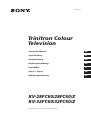 1
1
-
 2
2
-
 3
3
-
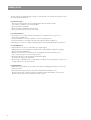 4
4
-
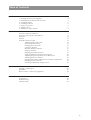 5
5
-
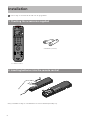 6
6
-
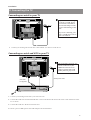 7
7
-
 8
8
-
 9
9
-
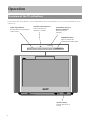 10
10
-
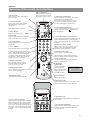 11
11
-
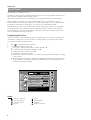 12
12
-
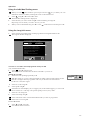 13
13
-
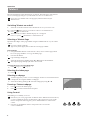 14
14
-
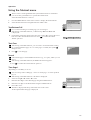 15
15
-
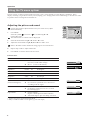 16
16
-
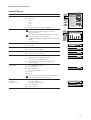 17
17
-
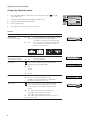 18
18
-
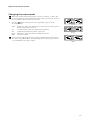 19
19
-
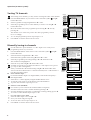 20
20
-
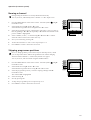 21
21
-
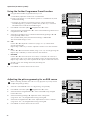 22
22
-
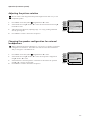 23
23
-
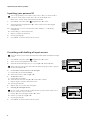 24
24
-
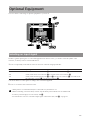 25
25
-
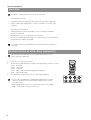 26
26
-
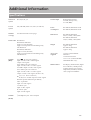 27
27
-
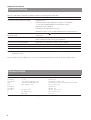 28
28
-
 29
29
-
 30
30
-
 31
31
-
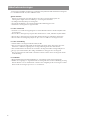 32
32
-
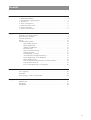 33
33
-
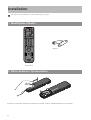 34
34
-
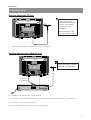 35
35
-
 36
36
-
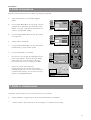 37
37
-
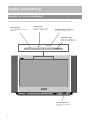 38
38
-
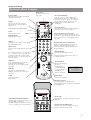 39
39
-
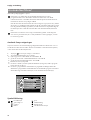 40
40
-
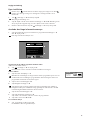 41
41
-
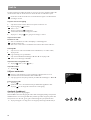 42
42
-
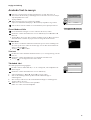 43
43
-
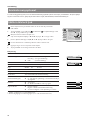 44
44
-
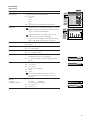 45
45
-
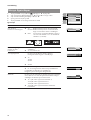 46
46
-
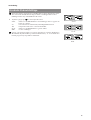 47
47
-
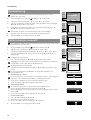 48
48
-
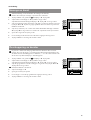 49
49
-
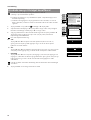 50
50
-
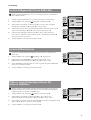 51
51
-
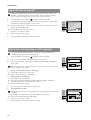 52
52
-
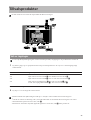 53
53
-
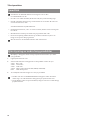 54
54
-
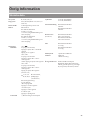 55
55
-
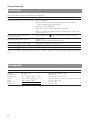 56
56
-
 57
57
-
 58
58
-
 59
59
-
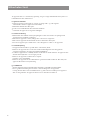 60
60
-
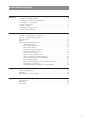 61
61
-
 62
62
-
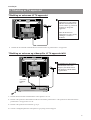 63
63
-
 64
64
-
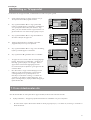 65
65
-
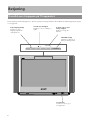 66
66
-
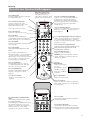 67
67
-
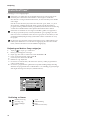 68
68
-
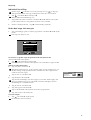 69
69
-
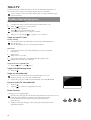 70
70
-
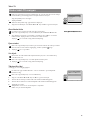 71
71
-
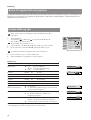 72
72
-
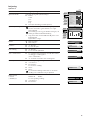 73
73
-
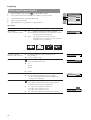 74
74
-
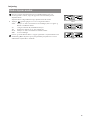 75
75
-
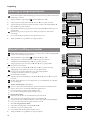 76
76
-
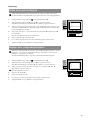 77
77
-
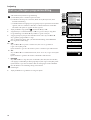 78
78
-
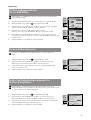 79
79
-
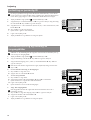 80
80
-
 81
81
-
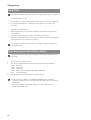 82
82
-
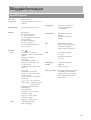 83
83
-
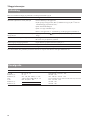 84
84
-
 85
85
-
 86
86
-
 87
87
-
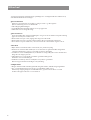 88
88
-
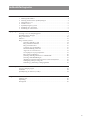 89
89
-
 90
90
-
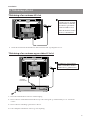 91
91
-
 92
92
-
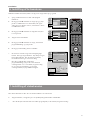 93
93
-
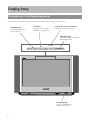 94
94
-
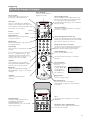 95
95
-
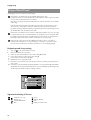 96
96
-
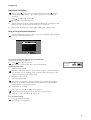 97
97
-
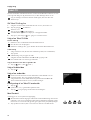 98
98
-
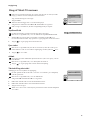 99
99
-
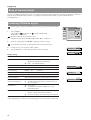 100
100
-
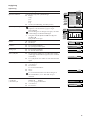 101
101
-
 102
102
-
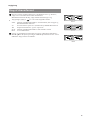 103
103
-
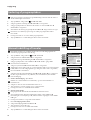 104
104
-
 105
105
-
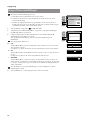 106
106
-
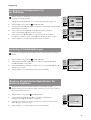 107
107
-
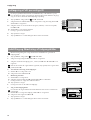 108
108
-
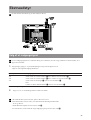 109
109
-
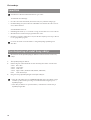 110
110
-
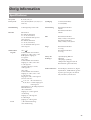 111
111
-
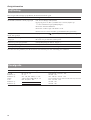 112
112
-
 113
113
-
 114
114
-
 115
115
-
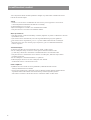 116
116
-
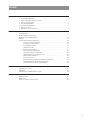 117
117
-
 118
118
-
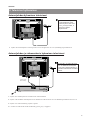 119
119
-
 120
120
-
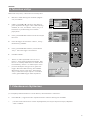 121
121
-
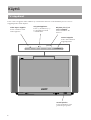 122
122
-
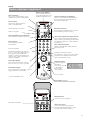 123
123
-
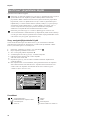 124
124
-
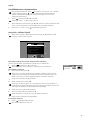 125
125
-
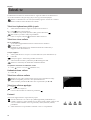 126
126
-
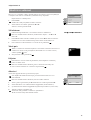 127
127
-
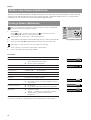 128
128
-
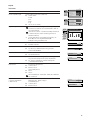 129
129
-
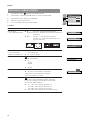 130
130
-
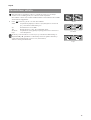 131
131
-
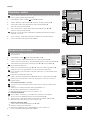 132
132
-
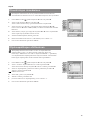 133
133
-
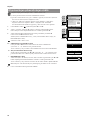 134
134
-
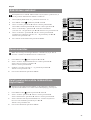 135
135
-
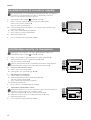 136
136
-
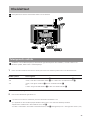 137
137
-
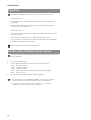 138
138
-
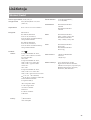 139
139
-
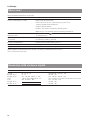 140
140
-
 141
141
-
 142
142
-
 143
143
-
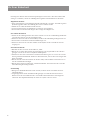 144
144
-
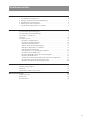 145
145
-
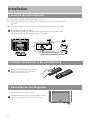 146
146
-
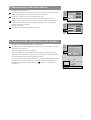 147
147
-
 148
148
-
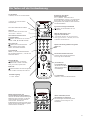 149
149
-
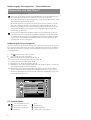 150
150
-
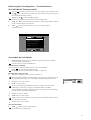 151
151
-
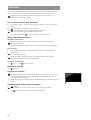 152
152
-
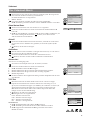 153
153
-
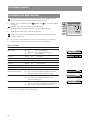 154
154
-
 155
155
-
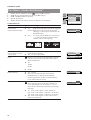 156
156
-
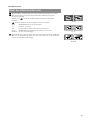 157
157
-
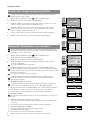 158
158
-
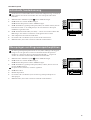 159
159
-
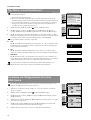 160
160
-
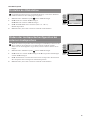 161
161
-
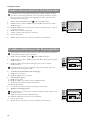 162
162
-
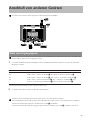 163
163
-
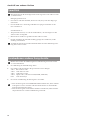 164
164
-
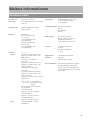 165
165
-
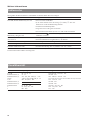 166
166
-
 167
167
-
 168
168
på andra språk
- Deutsch: Sony KV-32FX60B Benutzerhandbuch
- English: Sony KV-32FX60B User manual
- dansk: Sony KV-32FX60B Brugermanual
- suomi: Sony KV-32FX60B Ohjekirja
Relaterade papper
Andra dokument
-
Panasonic TX32ESW404 Snabbstartsguide
-
Panasonic TX40EXW604 Snabbstartsguide
-
Andersson LED556FDC PVR Användarmanual
-
Samsung LE37M86BC Användarmanual
-
Samsung LE40N87BC Användarmanual
-
Hama 00042573 Datablad
-
Hama 00042573 Bruksanvisning
-
Hama 00042573 Användarmanual
-
Grundig AMIRA 20 LCD 51-7510 TOP Användarmanual
-
Grundig LXW 82-7510 TOP Användarmanual